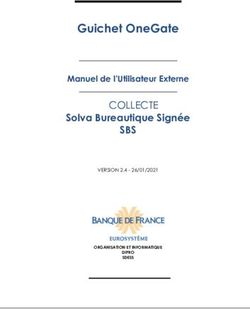Les nouveautés d'AppliDis Fusion 4 Service Pack 3
←
→
Transcription du contenu de la page
Si votre navigateur ne rend pas la page correctement, lisez s'il vous plaît le contenu de la page ci-dessous
Les nouveautés d’AppliDis Fusion 4 Service Pack 3 Systancia Publication : Novembre 2013 Résumé La nouvelle version AppliDis Fusion 4 Service Pack 3 ajoute des fonctionnalités nouvelles au produit AppliDis. Quatre évolutions majeures ont été intégrées au produit : - Performance > Réplication des bases de données - Performance > Session Booster - VDI > Provisioning dynamique - La Toolbox d’intégration
Copyright Copyright © Systancia 2013 – Tous droits réservés. Systancia et AppliDis sont des marques de Systancia. Les informations fournies dans le présent document sont fournies à titre d’information, et de ce fait ne font l’objet d’aucun engagement de la part de Systancia. Ces informations peuvent être modifiées sans préavis de la part de Systancia. Marques de sociétés tierces : toutes les autres marques, noms de produits et de sociétés précisés dans ce document sont cités à fins d’explications et sont la propriété de leurs détenteurs respectifs. A ce titre, notamment Microsoft, Windows, Windows 2003 Server, Windows 2008 Server, Windows 2008 Server R2, Windows 2012 Server, Windows 2012 Server R2, SQL Server sont des marques de Microsoft Corporation aux Etats-Unis et dans d’autres pays. Systancia Actipolis 3 3, rue Paul Henri Spaak 68390 Sausheim France Téléphone : 03 89 33 58 20 Fax : 03 89 33 58 21 Web : http://www.Systancia.com Mail : commercial@systancia.com
Table des matières Introduction ...................................................................................................................................... 5 Performances - Réplication des bases de données ........................................................................ 6 Qu’est ce que cela apporte ? ....................................................................................................... 6 Comment l’activer ?...................................................................................................................... 6 Performances – AppliDis Booster.................................................................................................... 7 Qu’est ce que cela apporte ? ....................................................................................................... 7 Quelles sont les nouvelles fonctionnalités ? ................................................................................ 8 Comment l’activer ?...................................................................................................................... 8 Compatibilité 2012 ........................................................................................................................... 9 Qu’est-ce que cela apporte ? ....................................................................................................... 9 Compatibilité avec les derniers environnements Microsoft ...................................................... 9 Support RemoteFX et accélérations Multimédia ...................................................................... 9 Quelles sont les nouvelles fonctionnalités ? ................................................................................ 9 Amélioration du contrôle des prés-requis ................................................................................. 9 Support Windows 8 et Windows 8.1 .............................................................................................. 10 Qu’est-ce que cela apporte ? ..................................................................................................... 10 Le client HTML5............................................................................................................................. 11 Qu’est-ce que cela apporte ? ..................................................................................................... 11 Comment l’activer ?.................................................................................................................... 11 Bureau virtuel RDS ........................................................................................................................ 12 Qu’est-ce que cela apporte ? ..................................................................................................... 12 Comment l’activer ?.................................................................................................................... 13 Intégration de la compatibilité Internet Explorer 11 ....................................................................... 14 Qu’est ce que cela apporte ? ..................................................................................................... 14 Support des navigateurs Chrome et Firefox .................................................................................. 15 Qu’est-ce que cela apporte ? ..................................................................................................... 15 Gestion des applications par l’utilisateur ....................................................................................... 16 Qu’est-ce que cela apporte? ...................................................................................................... 16 Accès facilité aux informations techniques .................................................................................... 17 Où trouver l’information ? ........................................................................................................... 17 La console d’administration .................................................................................................... 17 Rapport de synthèse sur la configuration ...................................................................................... 18 Qu’est ce que cela apporte ? ..................................................................................................... 18 Où trouver l’information ? ........................................................................................................... 18 Mise à jour de la Toolbox .............................................................................................................. 19 Qu’est ce que cela apporte ? ..................................................................................................... 19 Où trouver l’information ? ........................................................................................................... 19 Modules complémentaires ............................................................................................................. 20
Qu’est-ce que cela apporte ? ..................................................................................................... 20 Où trouver l’information ? ........................................................................................................... 20 Provisionning dynamique des clones ............................................................................................ 21 Qu’est-ce que cela apporte? ...................................................................................................... 21 Gestion multi langue ...................................................................................................................... 22 Qu’est-ce que cela apporte? ...................................................................................................... 22 Où trouver l’information ? ........................................................................................................... 22 Gestion de la mise à jour des clients ............................................................................................. 23 Qu’est-ce que cela apporte? ...................................................................................................... 23 Nettoyage automatique des bases de données ............................................................................ 24 Qu’est-ce que cela apporte? ...................................................................................................... 24 Où trouver l’information ? ........................................................................................................... 24
Introduction
Ce document regroupe les nouvelles fonctions disponibles dans la solution AppliDis Fusion 4
version Service Pack 3. Il décrit notamment ce qu’elles apportent aux utilisateurs et aux
administrateurs.
5Performances - Réplication des bases de
données
Qu’est ce que cela apporte ?
Une mise à jour du moteur de gestion des bases de données AppliDis de secours a été effectuée
afin de permettre une gestion optimisée de la synchronisation des données en base de secours
AppliDis suite à une indisponibilité de cette dernière.
En effet, lorsqu’une base de données AppliDis de secours devient temporairement indisponible,
l’ensemble des requêtes SQL en écriture ne pouvant être transmises à cette dernière sont mises
en cache, et seront automatiquement exploitées pour la synchronisation des données dès lors
que la base de données de secours redeviens accessible.
D’autre part, les performances d’utilisations d’AppliDis ne sont désormais plus dégradées
lorsqu’une base de données AppliDis de secours est indisponible.
La gestion de la synchronisation des bases de données AppliDis est désormais gérée au travers
d’un nouveau service au niveau des serveurs d’administration AppliDis.
Comment l’activer ?
Le nouveau moteur de gestion de la synchronisation des bases de données AppliDis de secours
est activé par défaut dans AppliDis 4 Fusion SP3.
6Performances – AppliDis Booster
Qu’est ce que cela apporte ?
AppliDis Booster se décline en 3 volets :
Virtualisation du profil utilisateur (DISPONIBLE EN VERSION BETA UNIQUEMENT).
Cela consiste à ne charger que les éléments utilisés du profil itinérant de l’utilisateur. Les
fichiers non requis sont conservés sur le serveur de profils. Cela permet de réduire le
temps de chargement du profil utilisateur, et donc le temps d’ouverture de session
Windows.
Pré-chargement de session : Dès lors qu’un utilisateur se connecte au portail AppliDis ou
au Client AppliDis Desktop, AppliDis pré-charge une session TS/RDS en arrière-plan.
Lorsque l’utilisateur procède au lancement d’une application publiée AppliDis, une
session étant déjà ouverte, l’application peut démarrer de suite. AppliDis s’appuie sur les
statistiques d’usage des serveurs AppliDis afin de déterminer le serveur le plus adéquat
pour l’établissement de la session pré-chargée.
Post-fermeture de session : A la fermeture de la dernière application d’une session,
AppliDis maintient celle-ci active durant un temps paramétrable avant de la fermer. Si
l’utilisateur sollicite une nouvelle application disponible sur le serveur d’applications
AppliDis sur lequel la session est restée ouverte, le démarrage est instantané.
Pour le pré-chargement de session ainsi que la post-fermeture, le temps de maintient de la
session est paramétrable au travers de la console d’administration AppliDis.
7Quelles sont les nouvelles fonctionnalités ?
Figure 1 Ecran de paramétrage d'AppliDis Booster
Comment l’activer ?
L’action des fonctionnalités AppliDis Booster est à effectuer au travers du menu « AppliDis
Fusion 4 > Console d'administration > AppliDis Booster » de la console d’administration
AppliDis. Attention, la virtualisation de profil est actuellement disponible en version Beta et
nécessite par ailleurs l’activation de l’option « Activer la virtualisation de profils (beta) » au niveau
du menu « AppliDis Fusion 4 > Console d'administration > Configuration > Options générales ».
8Compatibilité 2012
Qu’est-ce que cela apporte ?
Compatibilité avec les derniers environnements Microsoft
À partir d’AppliDis Fusion 4 SP3, les environnements 2012 Server sont pleinement supportés :
SQL 2012 Server en tant que moteur de base de données pour AppliDis.
Windows 2012 Server et Windows 2012 Server R2 en tant que serveur d’administration,
serveur de présentation et serveur Gateway.
Windows 2012 Server et Windows 2012 Server R2 en tant que serveurs de publication
avec le support de RDP8 et RDP8.1.
Support RemoteFX et accélérations Multimédia
Avec Windows 2012 Server et Windows 2012 Server R2, le protocole RDP s’enrichit de
nouvelles fonctionnalités et optimisations multimédia. Vous en bénéficiez depuis le portail web
utilisateur, le Client AppliDis Desktop ou en VDI-Standard dès lors que le poste client intègre le
protocole RDP 8 ou supérieur. Typiquement, les postes de travail Windows 7 SP1 ou Windows 8.
En VDI-Étendu, vous bénéficiez également de ces optimisations si le socle virtualisé est de type
Windows 7 et que RDP 8 ou supérieur est activé (Microsoft KB2592687).
Quelles sont les nouvelles fonctionnalités ?
Amélioration du contrôle des prés-requis
Le contrôle des prés-requis du serveur d’Administration a été renforcé et adapté pour les
environnements Windows 2012 Server.
9Support Windows 8 et Windows 8.1
Qu’est-ce que cela apporte ?
Le client AppliDis est supporté sur les derniers environnements Windows 8 et Windows 8.1 sur
architectures 32 bits et 64 bits.
Figure 2 Une application lance depuis le portail sous Windows 8
10Le client HTML5
Qu’est-ce que cela apporte ?
Le client AppliDis Java est retiré au profit d’un nouveau client HTML5 dont l’usage est destiné
aux périphériques mobiles, aux postes clients Mac et Linux, ainsi qu’au PC Windows dotés d’un
client HTML5. La technologie HTML5 permet d’accéder à AppliDis sans l’installation de
composant spécifique Systancia. L’accès est géré par le navigateur du périphérique client.
Figure 3 Bureau VDI-Standard HTML5
Comment l’activer ?
Le client HTML5 est un composant additionnel à AppliDis. Nous vous invitons à contacter votre
référent commercial pour plus d’informations.
11Bureau virtuel RDS
Qu’est-ce que cela apporte ?
Dans AppliDis Fusion 4 SP3, il est possible, en plus de la virtualisation de postes de travail (VDI),
de publier un bureau avec thème XP ou Aero s’exécutant sur un serveur d’Application AppliDis
au lieu d’une machine virtuelle dédiée.
Pour l’utilisateur, aucune différence n’est perçue, qu’il s’agisse d’un bureau issu d’une machine
virtuelle de type Windows XP, Windows Vista ou Windows 7, ou bien d’un bureau RDS hébergé
par un serveur d’Applications AppliDis de votre ferme (ce serveur peut être Windows 2003 Server
ou Windows 2008 Server).
Figure 4 Paramétrage d’un bureau VDI-Standard avec menu démarrer AppliDis
Le menu démarrer AppliDis donne un accès direct aux fonctionnalités de fermeture et de
déconnexion de session, ou outils de gestion de l’environnement Bureau Virtuel, ainsi qu’aux
applications publiées AppliDis.
12Comment l’activer ?
Depuis la console d’administration AppliDis, menu « AppliDis Fusion 4 > Console d'administration
> Bureaux > Liste des bureaux », sélectionnez « Nouveau Bureau TS/RDP ». Choisissez un
thème pour ce bureau et définissez le nom affiché pour l’utilisateur.
Figure 5 Configuration d'un bureau virtuel RDS avec un thème Windows 2008
La nouvelle option « Activer le bureau sécurisé AppliDis avec l’accès aux seules applications
publiées » définit dans l’environnement utilisateur le menu démarrer AppliDis, depuis lequel
l’utilisateur retrouvera toutes les applications pour lesquelles il dispose d’un contrat.
L’onglet « Localisation », permet de définir les serveurs d’applications AppliDis qui exécuteront
les sessions VDI-Standard.
Figure 6 Paramétrage de la localisation des bureaux VDI-Standard
Une fois ce bureau configuré, il suffit de créer un contrat afin de le rendre accessible aux
utilisateurs.
13Intégration de la compatibilité Internet
Explorer 11
Qu’est ce que cela apporte ?
L’ensemble des pages du portail utilisateur et de la console d’administration a été revu pour
garantir la meilleure compatibilité avec les navigateurs Internet Explorer 7 à Internet Explorer 11.
Une protection a été mise en place au niveau des pages d’accès à la console d’administration
AppliDis et au portail web utilisateur en cas d’utilisation d’un navigateur non compatible.
Figure 7 Message d'alerte d'utilisation d'un navigateur non compatible
14Support des navigateurs Chrome et Firefox
Qu’est-ce que cela apporte ?
Sous environnements Windows uniquement, lorsque l’utilisateur accède au portail web utilisateur
AppliDis depuis un navigateur Google Chrome ou Mozilla Firefox, l’application ou le bureau
publié démarre à l’aide du client AppliDis Internet natif pour les environnements Microsoft. Ce
dernier télécharge automatiquement les composants via la technologie Java WebStart. Attention,
le plugin Java du navigateur est requis et doit être actif.
Les utilisateurs MAC/Linux sont invités à utiliser le client HTML5.
Figure 8 Message d'alerte d'utilisation d'un navigateur non compatible
15Gestion des applications par l’utilisateur
Qu’est-ce que cela apporte?
Depuis le portail web utilisateur ou le client AppliDis Desktop, l’utilisateur peut désormais gérer
ses applications en cours. Il a la possibilité de déconnecter ou réinitialiser ses sessions.
Figure 9 Gestions de la session par le portail (gauche) et par le desktop (droite)
16Accès facilité aux informations techniques
Où trouver l’information ?
La console d’administration
Les manuels sont accessibles directement depuis la console d’administration dans le menu
« Assistant ».
Si vous êtes connectés à Internet, depuis cette même rubrique, il est possible de générer une
recherche directement sur le site des du réseau d’experts AppliDis. Il
Figure 10 Requête vers le site des réseaux d'experts Systancia
Il est nécessaire au préalable de cliquer sur « Connexion à l’aide en ligne » avant l’accès des
ressources en ligne. Si le passage par un serveur proxy avec authentification est requis, vous
devrez à ce moment-là saisir vos identifiants du proxy.
17Rapport de synthèse sur la configuration
Qu’est ce que cela apporte ?
Depuis la console d’Administration AppliDis, il est possible de récupérer un rapport listant toutes
les informations de configuration de votre ferme AppliDis.
Figure 11 Rapport de synthèse sur la configuration
Ces informations, disponibles très rapidement, font gagner un temps précieux lors de la
soumission d’une demande au support Systancia, vous évitant de décrire votre environnement à
chaque fois. Les informations de paramétrage sont rassemblées en un seul endroit et il est
rapidement possible d’identifier un problème de configuration.
Lorsque vous avez plusieurs serveurs d’applications AppliDis, les différences de paramétrage
entre chaque serveur sont clairement identifiées. Un bouton « Imprimer » vous permet
d’expédier le rapport vers une source de votre choix.
Où trouver l’information ?
Dans la console d’Administration, menu maintenance, bouton « synthèse de configuration ».
18Mise à jour de la Toolbox
Qu’est ce que cela apporte ?
Depuis la console d’Administration AppliDis, il est possible de retrouver et télécharger une
multitude d’outil AppliDis, ainsi que leurs fiches techniques associées.
Ces outils sont classifiés par thème :
- Applications / Matériels / Systèmes tiers
- Bases de données
- Gateway – Proxy RDP
- Impressions
- Intégration d’applications
- Intégration d’AppliDis
- RDP / TS / RDS
- VDI
Les nouveaux outils suivants ont étés inclus :
- AdisTlsAddNetworkDriveFromUser.exe : Outil permettant le mappage de lecteurs
réseaux en fonction de stratégies de polices prédéfinies.
- AdisTlsStartForegroundWindow.exe : Outil permet de forcer la mise au premier plan de
l'application paramétrée, notamment quand celle-ci n'est pas par défaut dans la barre
des tâches Windows.
- AdisTlsStartWaitTsProcess.exe : Outil permettant de suivre des processus sans passer
par le suivi primaire Windows pour le maintien de la session. Il maintient la session
temps qu'il y a des processus définis dans la session et permet un lancement par « Shell
».
Où trouver l’information ?
Dans la console d’Administration, menu « AppliDis Fusion 4 > Console d'administration >
Toolbox ».
Figure 12 Menu « Toolbox » de la console d'Administration AppliDis
19Modules complémentaires
Qu’est-ce que cela apporte ?
Depuis la console d’Administration AppliDis retrouvez tous les modules complémentaires
d’AppliDis. Vous retrouvez par exemple le client AppliDis SLB pour Linux, un module de
conversion d’un poste de travail Windows en client léger nommé EzThinPc.
Une fiche descriptive accompagne chacun de ces modules. Ils sont directement téléchargeables
depuis la console d’Administration par l’Administrateur.
Où trouver l’information ?
Dans la console d’Administration, menu modules complémentaires.
Figure 13 Les modules complémentaires dans la console d'Administration
20Provisionning dynamique des clones
Qu’est-ce que cela apporte?
Le provisionning dynamique des clones autorise la création automatique de machines VDI-
Etendu par AppliDis lorsque c’est requis. Cela permet d’ajuster au mieux les machines virtuelles
allouées au VDI.
Le comportement du provisionnement est défini par un paramétrage global à AppliDis permettant
de définir le nombre maximal de clones créés à la fois, une limite d’occupation d’un datastore à
ne pas dépasser.
Figure 14 Interface de configuration des clones dynamiques
21Gestion multi langue
Qu’est-ce que cela apporte?
Les interfaces AppliDis sont désormais disponibles en 3 langues : Français, Allemand, Anglais.
Les paramétrages permettent de forcer une langue pour tous les utilisateurs ou bien d’adapter la
langue en fonction des préférences du navigateur de l’utilisateur ou de la langue configurée sur le
poste de travail de l’utilisateur. En cas de non correspondance, une langue par défaut est définie.
Figure 15 Configuration de la langue dans la console d'administration
Où trouver l’information ?
Dans la console d’Administration, menu « AppliDis Fusion 4 > Console d'administration >
Configuration > Langues ».
22Gestion de la mise à jour des clients
Qu’est-ce que cela apporte?
Lorsqu’un client n’est pas au niveau de version requis par le serveur, un message d’information
est affiché sur le poste. Celui-ci peut être désactivé dans la console d’administration, il est
également possible de définir le niveau de version du client en-deçà duquel le message sera
affiché. Ceci afin de permettre une transition en douceur des migrations.
Figure 16 Définition du seuil d'affichage du message d'avertissement
23Nettoyage automatique des bases de
données
Qu’est-ce que cela apporte?
Les bases de données AppliDis contiennent toutes les statistiques d’usage des applications et
bureaux. L’interface permet de purger les informations relatives à l’usage.
Cette action est manuelle ou automatique et peut être effectuée à des fréquences diverses.
Concernant les statistiques d’usage, il est possible de définir en mois l’antériorité des données à
purger, pour ne conserver que les données les plus récentes.
Figure 17 Interface de nettoyage des informations de la base de données
Où trouver l’information ?
Dans la console d’Administration, menu « AppliDis Fusion 4 > Console d'administration >
Maintenance > Nettoyage des bases de données ».
24Vous pouvez aussi lire